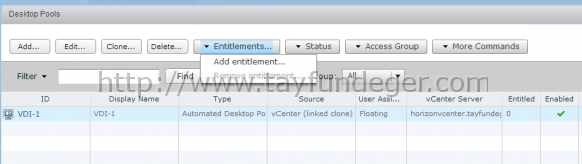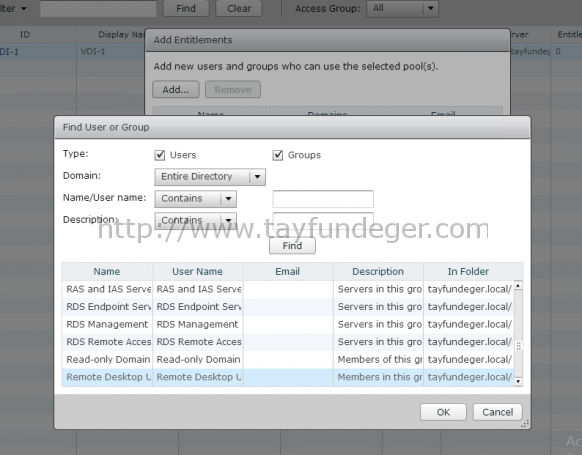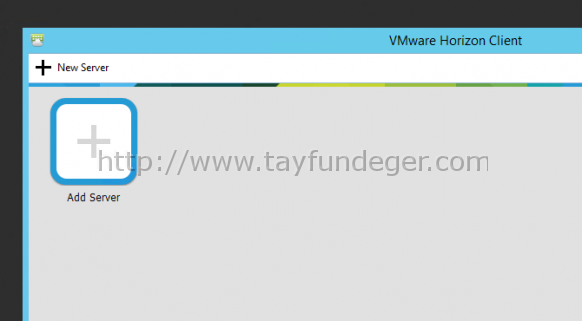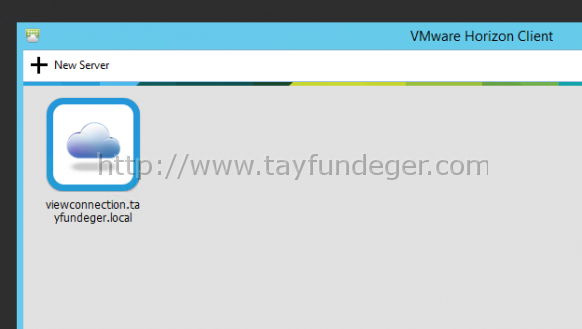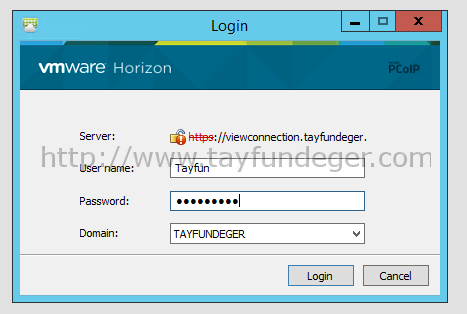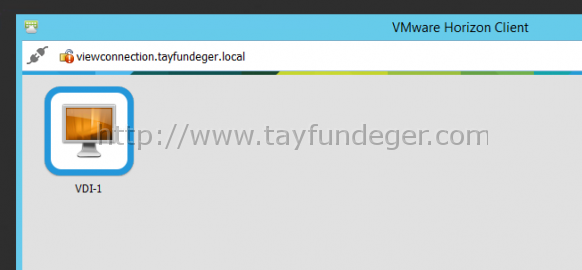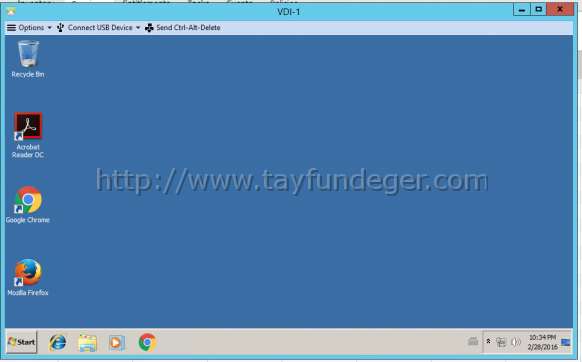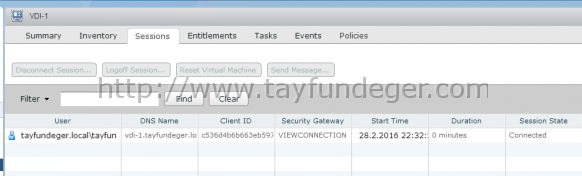Horizon View 6.2 Kurulumu Bölüm – 7
Merhaba,
Bir önceki bölümde desktop pool oluşturup bunun üzerinden bir desktop provision etmiştik. Bu bölümde ise oluşturmuş olduğumuz desktop’a View Client aracılığı ile bağlanacağız. Bağlantı sağlamadan önce oluşturmuş olduğumuz desktop’a kimlerin bağlanacağını belirtmemiz gerekiyor. Eğer entitlements belirlemez isek o sunucuya kimse bağlanamaz.
Desktop pool sekmesine giriş yaptıkdan sonra hemen üstünde bulunan Entitlements sekmesine tıklıyoruz ve Add entitlement seçeneğine giriş yapıyoruz.
Karşımıza açılan ekranda tekrar add butonuna basıyoruz. Burada isterseniz belirli user’ları seçebilirsiniz istersenizde bir group belirtebilirsiniz. Ben burada Remote Desktop Users ve Domain Users grubu altındaki tüm user’ların bağlanabilmesi için Remote Desktop Users’ı seçiyorum ve ardından Domain Users ‘ı seçiyorum OK butonu ile bu grupları ekliyorum.
Bütün işlemleri tamamladıktan sonra artık Horizon View Client ile bağlantı yapabiliriz. Eğer Horizon View Client yüklü değil ise aşağıdaki adresten bunu download edebilirsiniz. 32 bit veya 64 bit kullanmış olduğunuz işletim sistemine göre download edebilirsiniz.
https://my.vmware.com/group/vmware/info?slug=desktop_end_user_computing/vmware_horizon_clients/3_0
VMware Horizon Client’in kurulumunu yaptıkdan sonra çalıştırıyoruz. Karşımıza yukarıdaki gibi bir ekran gelecektir. Burada Add Server butonuna basarak yeni bir sunucu ekleyeceğiz.
Connection Server’imizin IP’sini veya FQDN’ini yazıyoruz ve OK butonuna basıyoruz. Böylece connection server’i eklemiş oluyoruz. Bu sunucu üzerinden artık Username/Password bilgilerini yazarak desktop’ımıza erişeceğiz.
Eklemiş olduğumuz server’a çift tıkladığımızda bize yukarıdaki gibi bir login ekranı gelecektir. Biz yukarıda entitlement user olarak Remote Desktop User ve Domain User ‘ı eklemiştim. Oyüzden şimdi burada Domain User’ımı yazıyorum ve Login butonuna basıyoruz.
Gördüğünüz gibi oluşturmuş olduğumuz desktop’ımız karşımıza geldi. VDI-1 desktop’ına çift tıklıyoruz ve bağlantı sağlıyoruz.
Oluşturulan desktop’a başarılı bir şekilde bağlantı sağlıyoruz.
Ayrıca provision edilen desktop’ın içine girip Sessions bölümüne giriş yaparsanız bu sunucu üzerinde hangi user’ların oturum açtığınıda görebilrisiniz.
Umarım faydalı olmuştur.
İyi çalışmalar.